게스트 액세스를 사용하면 조직 외부의 사용자에게 팀, 채팅 및 문서에 대한 액세스 권한을 부여할 수 있습니다. 비즈니스 계정이나 소비자 메일 주소만 있으면 됩니다. 그들을 손님으로 팀에 초대하십시오. 물론 게스트 경험은 설계상 많은 제한이 있습니다. 회사 데이터 보호. 그러나 많은 Teams 사용자는 게스트 사용자가 채팅할 수 없다고 불평했습니다. 이 주제를 탐색하고 왜 그런 일이 일어날 수 있으며 이에 대해 무엇을 할 수 있는지 알아보겠습니다.
게스트가 Microsoft Teams에서 채팅할 수 없는 경우 수행할 작업
게스트 액세스 설정 확인
가장 먼저 해야 할 일은 현재 게스트 액세스 설정을 확인하고 게스트가 채팅할 수 있는지 확인하는 것입니다. 채팅 탭이 없는 경우 현재 설정으로 인해 게스트가 채팅에 참여하지 못할 수 있습니다.
- Teams 관리 센터로 이동하여 조직 전체 설정.
- 그런 다음 게스트 액세스 로 이동 메시징.
- 활성화 채팅 옵션이 꺼져 있는 경우.
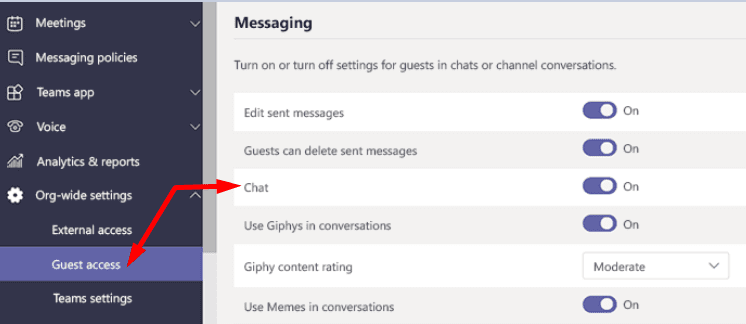
- 게스트 사용자에게 Teams에 다시 연결하도록 요청하고 지금 채팅을 사용할 수 있는지 확인합니다. 그들이 팀의 구성원으로 나열되어 있는지 다시 확인하십시오.
Teams 관리 센터에 액세스할 수 없는 경우 IT 관리자에게 추가 지원을 문의하세요.
또한 많은 사용자가 조직을 Skype 전용으로 설정하면 게스트가 Teams에서 채팅할 수 없음을 확인했습니다. 해결 방법으로 사용자를 Teams Only(또는 최소한 일부)로 설정하고 이것이 트릭을 수행하는지 확인하십시오.
비공개 회의 예약
채널 회의를 설정하면 해당 팀의 구성원만 채팅을 사용할 수 있습니다. 채널에 없는 회의를 주최하고 게스트가 대화에 참여할 수 있는지 확인하세요. 즉, 채널 회의 대신 비공개 회의를 활성화하십시오. 이러한 방식으로 모든 사용자가 사용 중인 계정에 관계없이 채팅에 액세스할 수 있습니다. 그러나 비공개 회의를 주최한다는 것은 채팅이 팀 자체에서 분리된다는 것을 의미하기도 합니다.
또는 게스트 사용자가 실제로 회의를 진행 중인 팀의 게스트로 나타나며 채팅에 액세스할 수 있어야 합니다.
결론
요약하자면 게스트 사용자가 채팅에 액세스할 수 없는 경우 관리 센터에서 옵션이 활성화되어 있는지 확인하십시오. 또한 회의를 주최하는 팀의 게스트 사용자로 나타나는지 다시 확인하십시오. 게스트 사용자 채팅 문제를 해결하기 위한 다른 솔루션을 찾았습니까? 아래 의견에 알려주십시오.